【導入】 「最近よく聞く『Microsoft Copilot』って、一体何がすごいの?」 「ChatGPTと何が違うの? どうやって使い分ければいいんだろう?」
AIの世界は、次々と新しいツールが登場して、追いかけるだけでも大変ですよね。 この記事では、そんなあなたのために、AI初心者の僕が話題の『Microsoft Copilot』について、どこよりも詳しく、そして世界一分かりやすく解説することに挑戦しました!
この記事を最後まで読めば、Copilotの基本から、あなたに合った具体的な使い道まで、全てが分かるようになっています。一緒にAIの世界を探検していきましょう!
【結論ファースト:Microsoft Copilotは、こんな人におすすめ!】
結論から言うと、『Microsoft Copilot』は、「日々の業務でMicrosoft製品(Windows, Word, Excelなど)を多用しており、それらの作業をAIで劇的に自動化・効率化したい」と考えている、全てのビジネスパーソンや学生にとって、最強のパートナーになってくれるAIです。
特に、以下の3つの特徴を持っています。
- 無料で、ChatGPT有料版レベルのAI(GPT-4o)が使える
- WordやExcelといった、いつものアプリと完全に融合する
- Web検索と連動し、最新情報に基づいた回答を生成できる
それでは、一つずつ詳しく見ていきましょう。
1. そもそも『Microsoft Copilot』とは?~基本のキ~
| 項目 | 内容 |
|---|---|
| 開発元 | Microsoft(マイクロソフト) |
| 一言でいうと | WindowsとMicrosoft 365に完全統合された、あなたの「仕事の副操縦士」 |
| 基盤モデル | GPT-4o, GPT-4 Turbo (OpenAI), DALL-E 3 (画像生成) など、文脈に応じて最適なモデルを利用 |
| 主な用途 | Web検索、情報要約、画像生成、Word, Excel, PowerPoint, Outlook, Teamsでの作業自動化 |
2. Microsoft Copilotの主な特徴・得意なこと
- 特徴1:Microsoft 365との完全なる融合 Copilotの真骨頂であり、他のAIには真似できない強みです。有料版の「Copilot for Microsoft 365」では、あなたのメール、ドキュメント、カレンダーといった社内データにアクセスし、文脈を完全に理解した上であなたを支援します。「このWord文書を元に、10枚のプレゼン資料を作って」といった、まさに「副操縦士」の名にふさわしい業務自動化を実現します。
- 特徴2:無料で最新・高性能AIが利用可能 最大の魅力の一つが、通常は月額$20のChatGPT Plusに加入しないと使えないOpenAIの最新モデル**「GPT-4o」や、画像生成AI「DALL-E 3」を、なんと無料で利用できる点です。これにより、非常に質の高い対話やコンテンツ生成を、コストをかけずに行えます。
- 特徴3:エンタープライズグレードのセキュリティ ビジネスでAIを利用する上で最大の懸念は情報漏洩ですが、Copilot for Microsoft 365は、入力されたプロンプトや社内データがAIモデルの学習に利用されることはないと保証しています。Microsoftの堅牢なセキュリティ基盤の上で、安心して機密情報を扱うことができます。
3. メリット・デメリットの正直レビュー
Copilotを使うメリット
- メリット1:ビジネス生産性の革命 「Teams会議の要点をまとめて、関係者にメールして」といった、これまで何時間もかかっていた作業を数分で完了させることができます。これにより、私たちはより創造的で戦略的な業務に集中できます。
- メリット2:圧倒的な利便性と低い学習コスト 普段使っているWordやExcelの画面内にCopilotのボタンが現れるため、新しいツールを学ぶ必要がありません。最も抵抗の少ない形で、最先端のAIを日々の業務に導入できます。
- メリット3:検索と生成のシームレスな体験 Webで検索しながら、その内容についてAIに質問したり、要約させたりといった作業が、Edgeブラウザのサイドバーなどでスムーズに行えます。情報収集からコンテンツ作成までの時間が大幅に短縮されます。
Copilotのデメリット・注意点
- デメリット1:Microsoftエコシステムへの完全依存 その価値はMicrosoft製品との連携にあるため、Google WorkspaceやSlackなどをメインで利用するユーザーや企業にとっては、魅力が半減してしまいます。
- デメリット2:「十分良い」AIであること Copilotは特定のタスク(例:芸術的な画像生成)において、必ずしもクラス最高の性能を持つわけではありません。その本質は、統合された環境で「十分良い」結果を、最も便利に提供することにあります。
- デメリット3:ライセンス体系の複雑さ 無料版、Pro版、Copilot for Microsoft 365など、複数のプランが存在し、利用できる機能や前提条件が複雑で、ユーザーが混乱しやすい側面があります。
4. 料金プラン
- 料金プランの比較表
| プラン | 料金 | 主な特徴 |
|---|---|---|
| Copilot (無料版) | $0 | GPT-4o, DALL-E 3が無料で利用可能。Web検索連携。 |
| Copilot Pro | 月額$20 | 最新モデルへの優先アクセス。個人向けOfficeアプリとの連携(別途M365ライセンス要)。 |
| Copilot for Microsoft 365 | 月額$30/ユーザー (法人向け) | Word, Excel, PowerPoint, Teams等との完全統合。法人レベルのセキュリティ。 |
5. 具体的な使い方・活用シーン5選
- 活用シーン1:【営業担当者向け】 Outlookで、Copilotに「来週訪問するA社との過去のメール履歴を要約し、今回の商談の論点を3つ提案して」と指示する。
- 活用シーン2:【マーケター向け】 Wordで作成した製品のプレスリリースを元に、Copilotに「この内容で、X用の投稿、Instagram用の投稿、そしてブログ記事用の3つの異なるバージョンを作成して」と依頼する。
- 活用シーン3:【マネージャー向け】 長時間のTeams会議中にCopilotを起動し、会議の議事録をリアルタイムで自動作成。会議終了と同時に決定事項とToDoリストを関係者に共有する。
- 活用シーン4:【経理・財務担当者向け】 Excelで複雑な売上データを前に、Copilotに「このデータの今後の傾向を予測するグラフを作成し、注目すべき点を3つ指摘してください」と分析させる。
- 活用シーン5:【企画担当者向け】 「新しいサービスの企画書を作りたい」とPowerPointでCopilotに話しかけ、簡単な指示を出すだけで、デザインされたプレゼンテーションのドラフトを自動生成させる。
6. よくある質問(Q&A)
- Q. CopilotとBingチャットは何が違うのですか?
A. Copilotは、Bingチャットが発展して生まれたMicrosoftのAIブランドの総称です。現在、Bingの検索エンジンに統合されたAIチャット機能も「Copilot」と呼ばれています。 - Q. WindowsのCopilotとWeb版のCopilotの違いは?
A. WindowsのCopilotはOSの機能(音量調整や設定変更など)を操作できますが、Web版はより汎用的なチャットや検索に特化しています。 - Q. 結局、ChatGPTとどっちを使えばいいの?
A. 創造的な壁打ちや多機能性を求めるならChatGPT、Microsoft製品との連携や無料で最新モデルを使いたいならCopilot、と使い分けるのがおすすめです。
【まとめ:さあ、Copilotをあなたの相棒にしよう!】
本日は、話題のAIツール『Microsoft Copilot』について、その特徴から具体的な使い方まで、徹底的に解説しました。
- ポイント1:Copilotは、WindowsとOfficeに統合された「仕事の副操縦士」
- ポイント2:無料で最新のGPT-4oやDALL-E 3が使える、驚異的なコストパフォーマンス
- ポイント3:その真価は、Microsoft 365との連携による業務の自動化にある
Copilotは、AIの性能競争ではなく、「ワークフロー革命」で勝負するツールです。あなたのPCは、Copilotによって「ただの箱」から「賢い副操縦士」へと進化するのです。

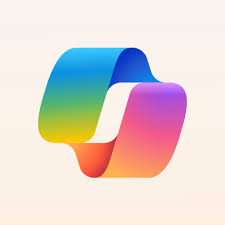

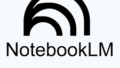
コメント